Πώς να δημιουργήσετε αντίγραφα ασφαλείας της συσκευής σας Apple πριν εγκαταστήσετε το iOS 10
Η Apple θα ξεκινήσει σύντομα την κατασκευή του Golden Masterτην τελευταία έκδοση του iOS, έκδοση 10. Η ενημέρωση έρχεται με το χαρακτηριστικό πακέτο? κάνοντας τη συσκευή σας Apple να νιώθει σαν καινούργια. Μερικά από τα νέα βασικά χαρακτηριστικά περιλαμβάνουν ένα βελτιωμένο Κέντρο Ελέγχου, υποστήριξη 3D Touch, βελτιωμένη οθόνη κλειδώματος με widgets, μηνύματα, φωτογραφίες με δυνατότητες αυτόματης δημιουργίας και Siri με υποστήριξη τρίτων.
Αυτά είναι μόνο μερικά από τα βασικά χαρακτηριστικά. Όπως συμβαίνει με κάθε νέα αναθεώρηση, οι χρήστες θα πρέπει να διασφαλίσουν ότι πριν μεταβούν στην πιο πρόσφατη έκδοση, εκτελέστε ένα λεπτομερές αντίγραφο ασφαλείας.
Δημιουργία αντιγράφων ασφαλείας της συσκευής σας Apple πριν από την εγκατάσταση της τελευταίας αναβάθμισης του iOS
Η δημιουργία αντιγράφων ασφαλείας της συσκευής σας Apple είναι εύκολη. Είτε τρέχετε Mac ή Windows, βεβαιωθείτε ότι έχει εγκατασταθεί η πιο πρόσφατη έκδοση του iTunes. Συνδέστε τη συσκευή σας Apple και στη συνέχεια ξεκινήστε το iTunes. Ίσως χρειαστεί να επιτρέψετε στη συσκευή να έχει πρόσβαση στον υπολογιστή σας. Εάν σας ζητηθεί, κάντε κλικ στην επιλογή Trust στη συσκευή σας Apple και συνεχίστε στο iTunes αν είναι η πρώτη φορά που τη συνδέετε στον υπολογιστή σας.
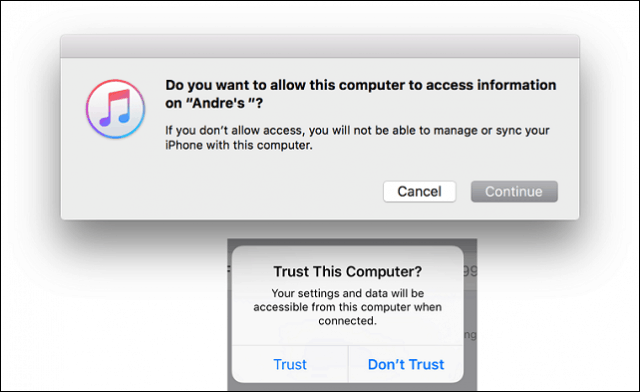
Στη συνέχεια, επιλέξτε το παράθυρο Σύνοψη στο παράθυρο iTunesμεταβείτε στην ενότητα "Δημιουργία αντιγράφων ασφαλείας". Έχετε πολλές επιλογές για τη δημιουργία αντιγράφων ασφαλείας της συσκευής σας. Επειδή θέλουμε ένα πλήρες αντίγραφο ασφαλείας και όχι μόνο συγκεκριμένα στοιχεία, επιλέξτε τη δεύτερη επιλογή Αυτός ο υπολογιστής, στη συνέχεια κάντε κλικ στο κουμπί Δημιουργία αντιγράφων ασφαλείας τώρα να ξεκινήσω.
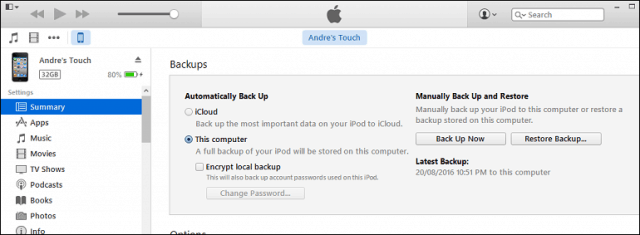
Ο χρόνος που διαρκεί θα κυμαίνεται μεταξύσυσκευές. Όταν ολοκληρωθεί η δημιουργία αντιγράφων ασφαλείας, κάντε κλικ στην επιλογή Εφαρμογή και στη συνέχεια στην επιλογή Τέλος. Αυτό συμβαίνει, η διαμόρφωση της συσκευής σας είναι αποθηκευμένη και έτοιμη για την αναβάθμιση του iOS 10. Αν αντιμετωπίσετε κάποιο πρόβλημα, συνδέστε τη συσκευή σας, επιλέξτε το παράθυρο περιληπτικής παρουσίασης και, στη συνέχεια, κάντε κλικ στην επιλογή Επαναφορά αντιγράφων ασφαλείας για να την επαναφέρετε σε μια προηγούμενη έκδοση του iOS.
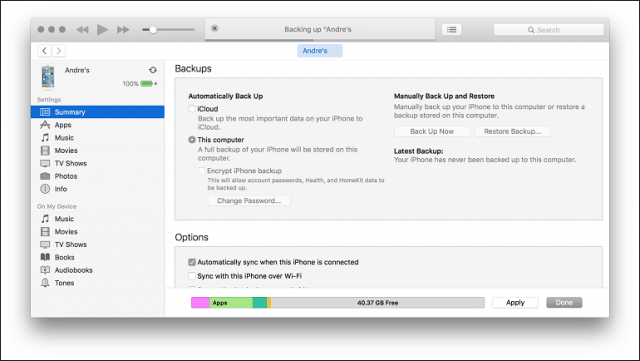
Τα αντίγραφα ασφαλείας μπορούν να χρησιμοποιούν χώρο στο δίσκο με την πάροδο του χρόνου. μόλις το iOS 10είναι αποφασισμένη να είναι σταθερή, μπορείτε να διαγράψετε το αντίγραφο ασφαλείας όταν δεν είναι πλέον απαραίτητο. Κάντε κλικ στο μενού Αρχείο> Προτιμήσεις> καρτέλα Συσκευές. Επιλέξτε το αντίγραφο ασφαλείας, κάντε κλικ στην επιλογή Διαγραφή αντιγράφου ασφαλείας και έπειτα στο κουμπί OK.
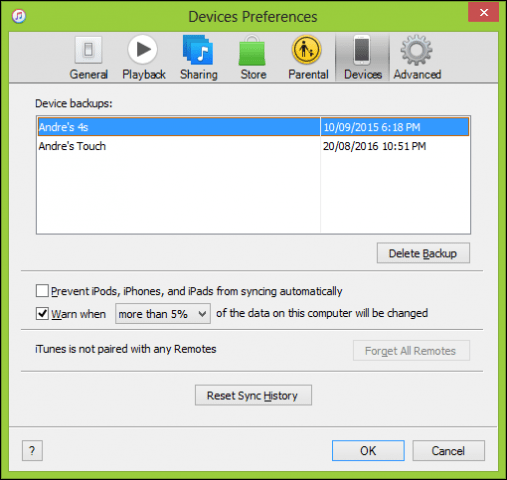
Σε μια σχετική σημείωση, εάν αντιμετωπίζετε προβλήματα με το iTunes στα Windows 10, φροντίστε να δείτε το σεμινάριο για την αντιμετώπιση προβλημάτων.
Ανυπομονούμε την αναβάθμιση του iOS 10; Εάν ναι, ποια είναι τα αγαπημένα σας χαρακτηριστικά; Ενημερώστε μας στα σχόλια.










Αφήστε ένα σχόλιο